Jak obnovit smazané/archivované e-maily v Gmailu

Pokud vás zajímá, jak obnovit smazané archivované e-maily v Gmailu, doporučujeme vám použít Koš nebo Microsoft Outlook.
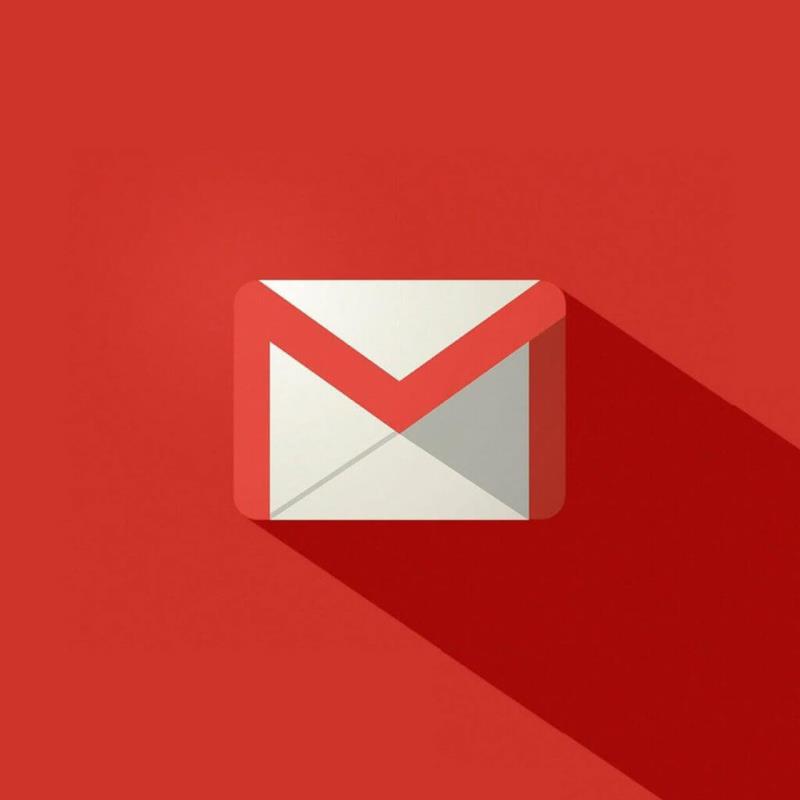
Zajímá vás, jak obnovit smazané nebo archivované zprávy Gmail? Nemusíte se bát, tento příspěvek je pro vás.
Archivovaný Gmail se neukládá do složky s hvězdičkou ani se nezobrazí ve složce Doručená pošta ve vašem účtu Gmail . Máte však přístup k archivovaným zprávám ve složce Všechny zprávy .
Někdy uživatelé systému Windows odstraní archivované e-maily náhodně nebo úmyslně, ale možná je budou muset obnovit. E-maily ze složky Koš však nemusí být obnoveny, pokud jsou odstraněny ručně nebo automaticky po 30denní čekací době.
Pokud jste již smazali archivovaný Gmail ze složky Koš na svém účtu Gmail, pak je tento problém řešitelný, ale pokud jinak, možná budete muset kontaktovat správce serveru Gmail, aby vám pomohl obnovit vaše e-maily.
Jak obnovit archivované zprávy Gmail smazané náhodou
1. Obnovit smazání z koše
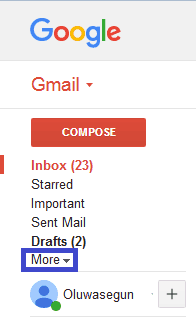
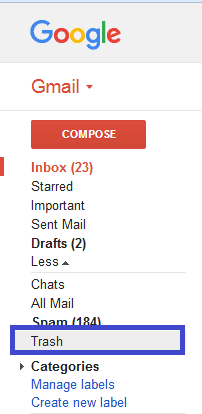
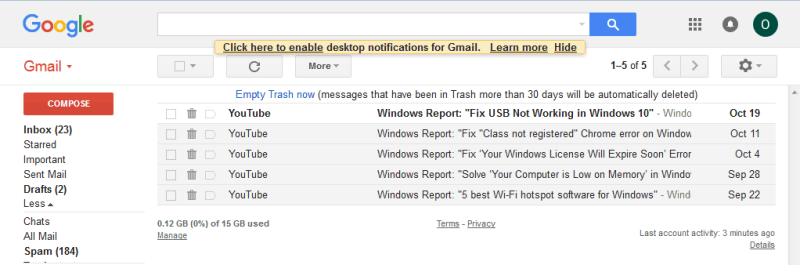
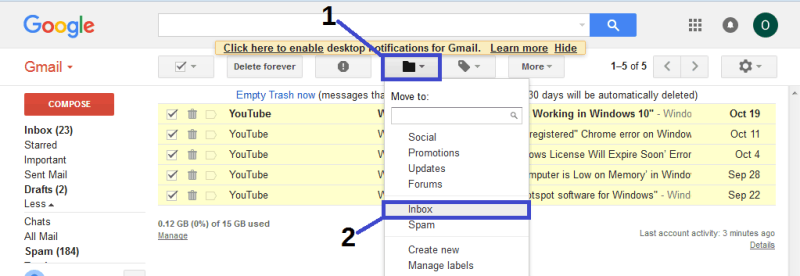
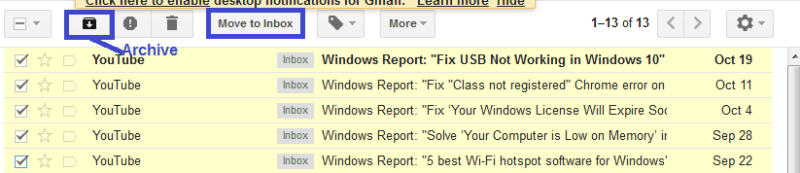
Tato metoda vyžaduje identifikaci konkrétní zprávy, kterou jste odstranili z archivu; měli byste si dát čas na zaškrtnutí políčka vedle zpráv.
Případně můžete smazanou zprávu vyhledat na vyhledávacím panelu a přesunout ji zpět do složky Doručená pošta nebo Archivováno .
2. Použijte alternativního e-mailového klienta
Možná je na čase, abyste úplně změnili e-mailového klienta, protože je k dispozici mnoho skvělých alternativ, které mohou Gmail nahradit.
A naším nejlepším návrhem v tomto konkrétním případě by byl Mailbird .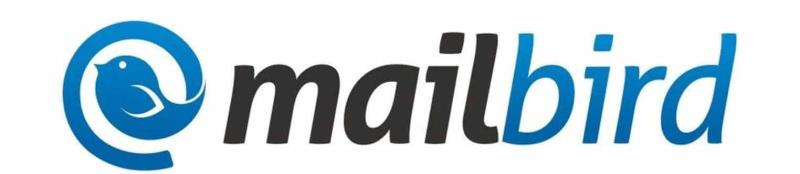
V současné době je Mailbird jedním z nejoblíbenějších e-mailových klientů a také jednou z nejlepších e-mailových aplikací pro Windows 10.
Tento nástroj je velmi užitečný, synchronizuje všechny vaše e-maily a kontakty z více účtů v jedné sjednocené doručené poště. Navíc přináší spoustu snadno nastavitelných přizpůsobitelných funkcí a možností, aby posloužily zmíněnému účelu.
Uživatelé chválí Mailbird za minimalistické uživatelské rozhraní, jeho malý dopad na systém a navíc snadnost použití spousty pohodlných zkratek.


Mailbird
Používejte Mailbird, abyste mohli těžit z bezproblémového a lehkého e-mailového zážitku, který přináší všechny vaše e-mailové účty na jedno místo.
Získejte zdarma
Navštivte webové stránky
3. Použijte Microsoft Outlook
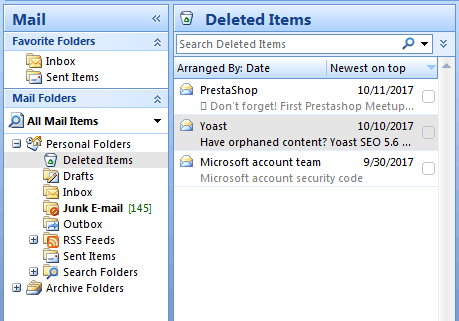
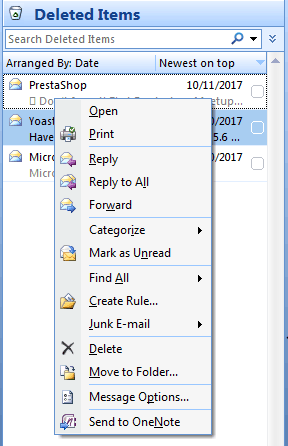
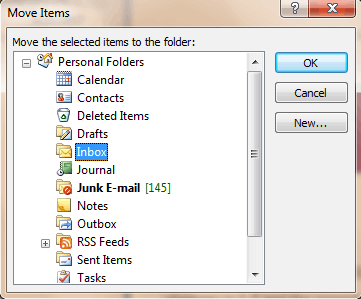
Některé společnosti/organizace používají pro svou podnikovou e-mailovou adresu server Microsoft Exchange.
Kromě toho je také možné vytvořit vlastní doménový e-mail s Gmailem pomocí G-Suite dostupného za rozumnou cenu na uživatele každý měsíc.
4. Kontaktujte tým podpory Gmailu
Další možností, jak obnovit smazanou archivovanou zprávu, je kontaktovat tým podpory Gmailu. Někdy může být složka Koš vymazána náhodně nebo automaticky; můžete však poslat žádost týmu podpory Gmail, aby vám pomohl obnovit smazané zprávy ve vašem účtu Gmail.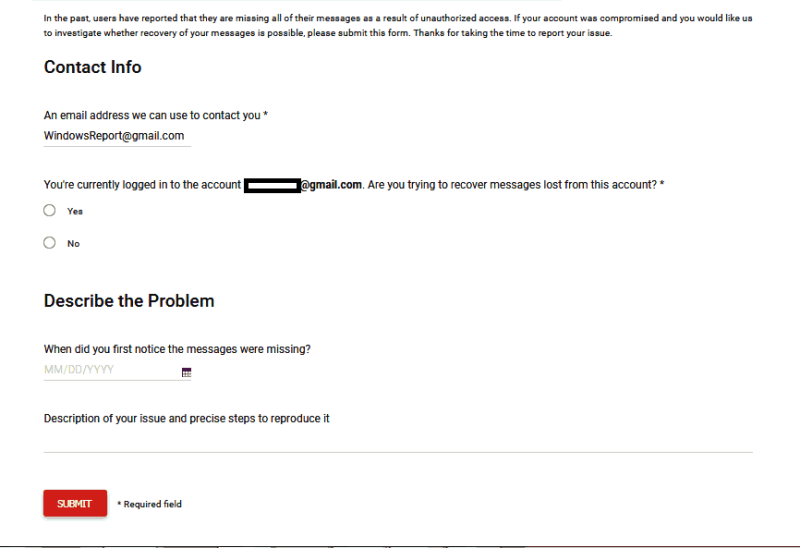
Pokud máte v úmyslu kontaktovat tým podpory Gmailu, přejděte na stránku s chybějícími e-maily Gmailu .
Vyplňte formulář a zadejte základní údaje, jako je e-mailová adresa, ze které byly odstraněny archivované e-maily, zda jste aktuálně přihlášeni, a krátký popis problému (povaha smazaného e-mailu).
Po vyplnění formuláře klikněte na tlačítko Odeslat ; tým podpory Gmailu za vás smazaný e-mail určitě obnoví.
Závěrem lze říci, že můžete použít kteroukoli z těchto metod k obnovení smazaných archivovaných zpráv Gmail na počítači se systémem Windows. Rádi bychom od vás slyšeli především na základě řešeného problému; můžete se vyjádřit níže, pokud máte nějaké dotazy.
Pokud vás zajímá, jak obnovit smazané archivované e-maily v Gmailu, doporučujeme vám použít Koš nebo Microsoft Outlook.
Někteří uživatelé Windows hlásili, že se vyskytl problém s Gmailem Něco není v pořádku. Sestavili jsme tento příspěvek, abychom vám pomohli tento problém vyřešit okamžitě!
Microsoft Teams je klíčovou platformou pro videokonference. Naučte se, jak <strong>zablokovat</strong> a <strong>odblokovat</strong> uživatele, aby byl váš chat čistý.
Všechny informace o tom, jak snadno a rychle odinstalovat aplikace nebo programy ve Windows 10. Uvolněte místo na vašem PC.
Když pracujete mimo svůj stůl, můžete získat přístup k počítači pomocí Připojení ke vzdálené ploše systému Windows. Naučte se, jak správně povolit připojení ke vzdálené ploše v systému Windows 10.
Naučte se, jak upravit profilový obrázek v Microsoft Teams a vylepšit svou online prezentaci. Získejte tipy na změnu a řešení problémů.
Zjistěte, jak zjistit, kolik hodin jste strávili hraním Fortnite. Návod krok za krokem a tipy na sledování herních statistik.
Objevilo se na obrazovce oznámení „Vaše organizace spravuje aktualizace na tomto počítači“? Zde je návod, jak se této zprávy zbavit se špičkovými řešeními.
Zjistěte, jak získat Crown Emote ve Fortnite a posuňte své herní dovednosti na vyšší úroveň. Vytvořte si strategii a získejte respekty ostatních hráčů!
Pokud se lišta nástrojů nezobrazuje v Dokumentech Google, vraťte ji zpět jejím skrytím nebo získáním oprávnění k úpravám. Pokud selžou, použijte doporučený prohlížeč.
Zjistěte, jak efektivně ukončit schůzku Google Meet jako hostitel nebo účastník, a co dělat, když chcete pokračovat ve schůzce bez hostitele.
Nechte výčitky odesílatele pryč a zjistěte, jak odstranit zprávy Slack. Zde také najdete podrobný návod pro hromadné mazání zpráv Slack.










